VMware虚拟机走主机代理上网的实现步骤
1. 打开虚拟机系统的网络设置
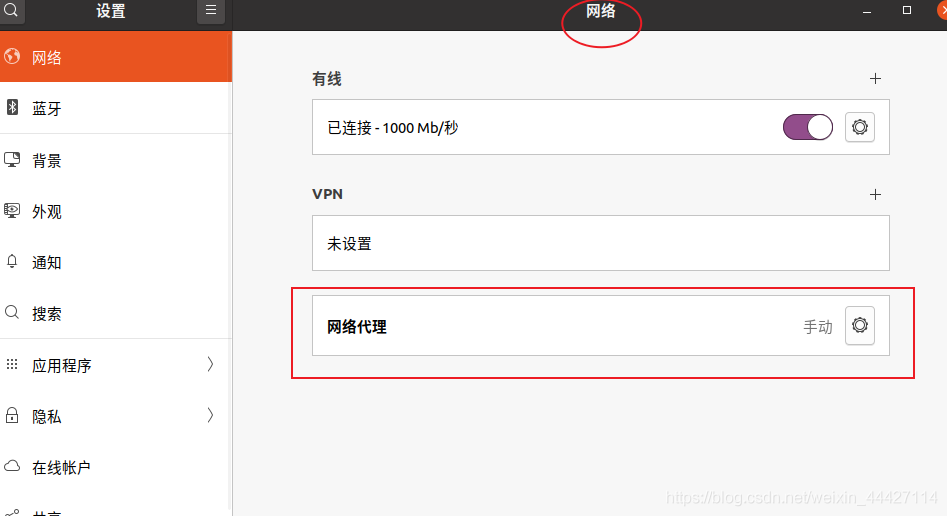
2. 设置代理为手动,并填写代理ip和端口

这里我的代理软件用的是Socket协议,故只填 Socket 主机一栏
3. 代理 ip 和端口填写
ip地址:ip地址可以在主机系统的命令行窗口输入ipconfig查询
ipconfig
这里我主机是插的网线,故找到以太适配器这一选项,如果主机连wifi则选WLAN这一项的IPv4地址
端口:端口由你主机的代理软件设定,这里 v2xxx 软件 的 socket 代理端口默认是10808,如果是http连接则端口默认是10809。
成功!

如果不行则更改一下 VMware 软件的网络设置,这里我设置的是 NAT模式

VMware虚拟机通过物理机代理上网
1.虚拟机设置桥接模式,点选复制物理网络状态,这样虚拟机和物理机就处在一个局域网内了。
2.centOS进行代理设置,填入主机局域网ip+端口号。

3.物理机防火墙设置入站规则,开放第二步填入的端口。

4.物理机代理设置允许局域网设备连入,大功告成。
到此这篇关于VMware虚拟机走主机代理上网的实现步骤的文章就介绍到这了,更多相关VMware 主机代理上网内容请搜索我们以前的文章或继续浏览下面的相关文章希望大家以后多多支持我们!
相关推荐
-
VMware虚拟机nat模式连不上网的解决方法
我的虚拟机总是各种连不上网,每次都要折腾一番.现在我把虚拟机连不上网的原因总体排查一下,按照流程一步步来,基本上可以解决大部分人的问题. 首先,在VMware的编辑->虚拟网络编辑器重新建立NAT网络(之前的要删掉,新建的同样选择VMnet8就可以). 如果还不能上网,在windows的服务里面,看一下 确保这三项已经打开,如果服务处于停止状态重新开启并且设置为自动运行.(注:使用360加速球优化可能会把VMware DHCP服务关闭.如果优化被360关闭吧VMware服务添加360白名单) 做
-
VMware中让CentOS利用桥接上网的方法教程
如何选择正确的方式上网,直白地说,就是以下几点: 要使虚拟机能连接互联网,并且外部网络或局域网能访问到虚拟机(独立公网 IP 或局域网 IP),使用桥接模式 要使虚拟机能连接互联网,但是不在意虚拟机与宿主机是否能通信(比如连接 SSH),外部网络不能访问虚拟机,使用 NAT 模式 要使虚拟机不能连接互联网,但是需要虚拟机与宿主机相互通信,使用 HOST-ONLY 模式 这里记录下在 VMware 中使 CentOS 利用桥接上网的方法(其实网上方法是可行的-) 第一步:设置 VMware 在 V
-
VMware虚拟机下linux上网的几种方式示例
为了更好的解决虚拟机与主机的共享问题,VMware公司有一个VMWare-tools,来实现文件共享.这里主要讲的是在Windows下用 Vmware虚拟Linux来与windows来共享. 主机为WindowsXP系统,VMware虚拟机里安装Linux操作系统.安装完VMware后,主机的网络连接里面出现了两个新的连接,即VMware Network Adapter VMnet1和VMware Network Adapter VMnet8如图.虚拟机里安装的系统就是靠这两个虚拟网卡来联网的.
-
VMware虚拟机使用NAT模式上网的方法
VMware虚拟机使用NAT模式上网,供大家参考,具体内容如下 1.目的 我在前一篇博客中分享了虚拟机中安装windows7系统的方法,那么在这篇博客中我就分享VMware虚拟机使用NAT模式下接入互联网的操作. 2.具体操作 1)我将物理机接入校园网,该WIFI名为ZZ-TEST-WEB(后期将更名为KMUST-Auto和KMUST-WEB,可在这两个WIFI网络下进行实验),确保物理机能正常连接网络: 2)打开VMware虚拟机并进入预先安装好的windows7系统中,使用鼠标右键点击win
-
VMware虚拟机桥接方式实现上网互通的方法
安装完VMware新建完虚拟机后,点击选项栏的编辑-虚拟网络编辑器,进入设置,点击右下角的更改设置(需要管理员权限修改) 找到或新建VMnet0的网络编辑器,设置为桥接模式,桥接方式与你联网方式(WiFi,网线)关联(我是用的WiFi联网,所以桥接方式选择WiFi) 接下来设置虚拟机的网络连接,如图设置 设置完成后开启虚拟机,进入网络设置(可能版本界面不同) 修改虚拟机的IPV4,在修改前先查询宿主机的IP信息,需保证宿主机和虚拟机的IP在同一网段,然后进行修改 查询宿主机IP信息命令:
-
win7下VMware虚拟机安装linux7.2上网配置教程
win7系统上VMware虚拟机安装linux7.2上网配置,供大家参考,具体内容如下 环境: 本机是window7系统,安装VMware虚拟机,在VMware安装了Rdhat系统,想上网,在网上搜索了不少的配置方法,这篇文章介绍的比较全面,感谢分享,摘抄在这里让更多的爱好者学习.我自己的情况和这个是一样的,已经配置成功了. 首先在安装完虚拟后,要查看本机网络连接如图1所示: 图1 一般会多出两个虚拟网卡. 其中VMnet8就是为NAT模式为创建的一个虚拟网卡.如果不确定是否是VMnet8也可以
-
解决VMWARE桥接模式虚拟机无法上网的问题
问题: 之前虚拟机都是可以通过桥接模式上网的,这两天新装的虚拟机不管怎么设置,都无法通过桥接模式连接上网络. 原因和解决办法: 尝试了很多种办法,最后发现是腾讯的全民wifi的问题. 因为全民wifi和无线键鼠有些冲突,就把全民wifi从主机上拔除了,但是未卸载其驱动.在选择桥接网络的网络适配器时,发现在主机的网络适配器名称后面总是多出一个Tecent **** miniport,所以怀疑是否和腾讯的全民wifi有关.尝试将其驱动卸载后,再来选择时,就只有主机的网络适配器名称了.一连接果然好了.
-
详解CentOS 8 VMware虚拟机设置静态ip网卡上网
第一步: 在VMware里,依次点击"编辑" - "虚拟网络编辑器",如下图,我选择的是NAT模式: 以下VMnet2为配置 其中子网ip随便写,子网掩码自己计算,如果不太熟悉就完全配置和我一样就行 A类默认的子网掩码:255.0.0.0 B类默认的子网掩码:255.255.0.0 C类默认的子网掩码:255.255.255.0 为了使用静态IP将: 使用本地DHCP服务将IP地址分配给虚拟机 取消(默认是选择状态) 点击NAT设置 将网关ip记住如下图,最后配置虚
-
VMware虚拟机走主机代理上网的实现步骤
1. 打开虚拟机系统的网络设置 2. 设置代理为手动,并填写代理ip和端口 这里我的代理软件用的是Socket协议,故只填 Socket 主机一栏 3. 代理 ip 和端口填写 ip地址:ip地址可以在主机系统的命令行窗口输入ipconfig查询 ipconfig 这里我主机是插的网线,故找到以太适配器这一选项,如果主机连wifi则选WLAN这一项的IPv4地址 端口:端口由你主机的代理软件设定,这里 v2xxx 软件 的 socket 代理端口默认是10808,如果是http连接则端口默认是1
-
vmware虚拟机安装安卓Android x86的方法步骤
有时候只是想测试一个app,又不想在手机上做个测试,这个时候我们就可以用虚拟机来完成这件事情.首先到官网上去下载一个安卓系统(https://www.android-x86.org/),我这里用:android-x86-9.0-rc1.iso做演示. 或者选择本地安卓系统下载地址:https://www.jb51.net/softs/203311.html 在提供一个VMware15的下载地址:https://www.jb51.net/softs/638385.html VMware15 for
-
VMware 虚拟机下安装 Linux(CentOS) 详细配置步骤
下载 CentOS7 我下载的镜像是 CentOS-7-x86_64-DVD-1908.iso ,你也可以自由选择,下面是下载链接. CentOS官网: http://isoredirect.centos.org/centos/7.4.1708/isos/x86_64/ 阿里云站点: http://mirrors.aliyun.com/centos/7/isos/x86_64/ 推荐前往阿里云站点下载,官网下载可能会很慢,甚至网页打不开. VMware配置 这里假设你已经安装了虚拟机,如未安装的
-
解决VMware虚拟机桥接模式无法上网的解决方法
步骤1:查看本地以太网属性是否安装VMware Bridge Protocol 控制面板>>网络和Internet>>网络连接>>以太网右键属性>>查看是否有安装VMware Bridge Protocol 步骤2:查看VMware虚拟网络编辑器的VMnet0桥接模式设置 编辑>>虚拟网络编辑器>>桥接模式>>桥接到默认自动,修改为你本地实际的Controller 步骤3:禁用并启动虚拟机本地连接 以上就是本文的全部内容,
-
VMware虚拟机安装的CentOS无法上网的解决方法
前言:由于Linux下很多软件安装必须网络环境下进行,因此,对于如何在VMware下进行上网,我折腾了至少三天,今天上午,终于搜到一遍技术文章,经过自己实践,VMware下Linux的可以上网啦. VMware虚拟机的CentOS无法上网的解决方法 本人在虚拟机中安装了CentOS,按照安装Windows XP的经验,想要CentOS可以上网,发现居然上不了.找百度一些大神的方法,终于解决了问题. 流程如下: 1).点击 VM->Settings Hardware选项卡下面 2).点击Netwo
随机推荐
- 深入理解golang的异常处理机制
- asp.net一些很酷很实用的.Net技巧第1/2页
- C语言中读取时间日期的基本方法
- MySQL使用命令备份和还原数据库
- MySQL的日志基础知识及基本操作学习教程
- 利用PHP访问带有密码的Redis方法示例
- js实现顶部可折叠的菜单工具栏效果实例
- sqlserver找回企业管理器的方法
- JAVA实现 SpringMVC方式的微信接入、实现简单的自动回复功能
- C#中lock死锁实例教程
- javascript常用方法汇总
- 简单的两种Extjs formpanel加载数据的方式
- 浅析Javascript ES6新增值比较函数Object.is
- JavaScript 加号(+)运算符号
- 我国成为全球第二大服务器消费国
- Java NIO框架Netty简单使用的示例
- Kotlin中let()with()run()apply()also()函数的使用方法与区别
- SpringBoot集成FastDFS+Nginx整合基于Token的防盗链的方法
- python实现在图片上画特定大小角度矩形框
- Hibernate一级缓存和二级缓存详解

